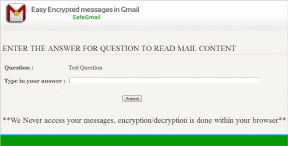7 лучших способов исправить проблему сбоя Hogwarts Legacy в Windows 11
Разное / / April 05, 2023
Hogwarts Legacy — игра с открытым миром, действие которой происходит в мире Гарри Поттера. Поскольку игра доступна для ПК и игровых консолей, она вызвала большой интерес. В то время как владельцы игровых консолей в основном разобрались, пользователи ПК все же сталкиваются с некоторыми проблемами. Там были несколько отчетов сбоя игры в Windows 11 с момента ее выпуска.
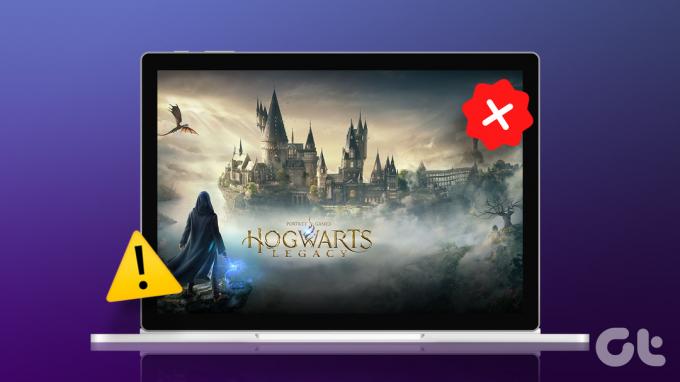
Ты можешь исправить сбой Windows 11 из-за несовместимости игры или других проблем. Но если игра «Наследие Хогвартса» продолжает падать, вам нужно внимательнее присмотреться к своему компьютеру и закатать рукава, чтобы устранить проблему. Чтобы помочь вам в этом, мы собрали несколько способов исправить проблему сбоя Hogwarts Legacy в Windows 11. Итак, начнем.
1. Проверьте совместимость системы
Hogwarts Legacy — новейшая игра уровня AAA на рынке. Это означает, что на вашем компьютере должны быть компоненты высокого класса (процессор, графика и оперативная память), чтобы игра работала без проблем. Чтобы убедиться, что вы можете запустить «Наследие Хогвартса» на своем компьютере, сравните характеристики вашей системы с характеристиками игры.
минимальные требования для работы на ПК с Windows.
Если ваша система не соответствует ни одному из требований, маловероятно, что игра будет работать без проблем на вашем компьютере. Если характеристики вашего компьютера не соответствуют минимальным требованиям, вам необходимо обновить соответствующий компонент (компоненты). Но если игра вылетает даже после проверки рекомендуемых спецификаций, перейдите к другим решениям по устранению неполадок.
2. Изменить настройки отображения в Hogwarts Legacy
Hogwarts Legacy поставляется с различными параметрами, связанными с графикой, которые вы можете активировать, чтобы улучшить впечатления от просмотра. Однако большинство этих настроек работают нормально, если у вас есть компьютер с совместимым оборудованием и высококачественными компонентами.
Итак, если ваш компьютер хоть немного соответствует минимальным требованиям, убедитесь, что Hogwarts Legacy работает с низким разрешением и что все дополнительные функции отключены. Вот важные изменения, которые вам нужно будет внести, играя в «Наследие Хогвартса» на компьютере, который едва соответствует минимальным требованиям.
Запустите игру Hogwarts Legacy и откройте настройки параметров отображения, чтобы установить их как:
- Оконный режим - Полноэкранный оконный режим
- Высококлассный тип - AMD ФСР 2
- Высококлассный режим – AMD FSR 2 сбалансированный
- Генерация кадров – Включить (если поддерживается)
- вертикальная синхронизация - Выключенный
- Частота кадров - без ограничений
- Размытие в движении, глубина резкости, хроматическая аберрация - На
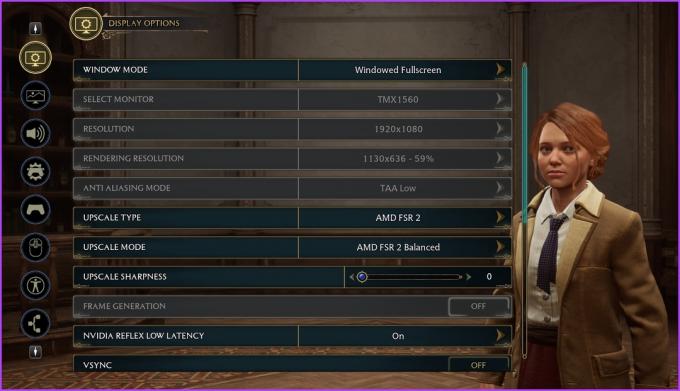
Оставьте для всех параметров в параметрах отображения значения по умолчанию.
Далее в настройках параметров графики измените Global Quality Present (и все остальное) на Medium и нажмите кнопку Apply settings.

3. Закройте ненужные приложения в фоновом режиме
Перед запуском игры, интенсивно использующей графику, рекомендуется закрыть все ненужные фоновые приложения. Это гарантирует, что игра получит достаточно ресурсов, чтобы максимально эффективно использовать вашу графику и процессорное оборудование.
Чтобы закрыть приложения в фоновом режиме, следуйте приведенным ниже инструкциям:
Шаг 1: Нажмите сочетание клавиш Control + Shift + Escape, чтобы открыть диспетчер задач.
Шаг 2: Щелкните правой кнопкой мыши открытые приложения, такие как Google Chrome, Microsoft Teams или Epic Games Launcher, и выберите «Завершить задачу».
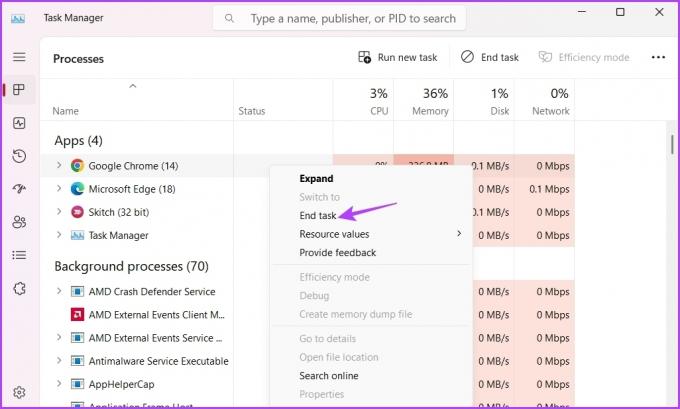
4. Обновить графический драйвер
Игра вылетает или не работает с оптимальной производительностью из-за устаревших графических драйверов. Крайне важно обновить графический драйвер на вашем компьютере, чтобы играть в новейшие игры с лучшим разрешением и без сбоев в играх.
Чтобы обновить драйвер видеокарты, посетите веб-сайт производителя видеокарты (NVIDIA, AMD, или Интел) и загрузите последнее обновление. В качестве альтернативы вы можете использовать Диспетчер устройств для обновления графического драйвера. Вот как это сделать в Windows:
Шаг 1: Щелкните правой кнопкой мыши значок Windows и выберите «Диспетчер устройств» в меню «Опытный пользователь».

Шаг 2: Дважды щелкните Адаптеры дисплея.

Шаг 3: Щелкните правой кнопкой мыши выделенный графический драйвер и выберите «Обновить драйвер» в контекстном меню.

Шаг 4: В появившемся окне «Обновление драйверов» выберите «Автоматический поиск драйверов». Теперь Windows будет искать и загружать все доступные обновления графического драйвера.

Помимо обновления графических драйверов, вы можете установить на свой компьютер любые ожидающие обновления Windows.
Чтобы загрузить последнее обновление Windows, откройте меню «Настройки», нажав сочетание клавиш Windows + I. Затем выберите Центр обновления Windows на левой боковой панели и щелкните параметр «Проверить наличие обновлений» на правой панели.

После загрузки и установки обновления перезагрузите компьютер, чтобы проверить, нормально ли работает игра «Наследие Хогвартса».
5. Откат параметров разгона
Разгон вашего процессора и графики может позволить вам повысить производительность. Однако некоторые игры могут не работать с этим, что может привести к повышению температуры компонента или системы. Это может сделать ваш компьютер с Windows нестабильным и ненадежным в течение длительного времени.
Лучший способ действий — отменить любые настройки, которые вы изменили для разгона ключевых компонентов вашего компьютера — процессора, графического процессора и оперативной памяти. Для начала отмените все разгоны процессора, графического процессора или оперативной памяти, которые вы выполняли с помощью специального программного обеспечения, такого как MSI Afterburner, на совместимых системах. Возможно, вы используете другое программное обеспечение, совместимое с оборудованием вашего компьютера.

Кроме того, загрузите компьютер в режиме BIOS и отмените все необходимые изменения, чтобы загрузить наиболее совместимые настройки для BIOS. После этого перезагрузите компьютер и попробуйте использовать игру Hogwarts Legacy, чтобы проверить, работает ли она без проблем.
6. Проверить файлы игр
Наследие Хогвартса может аварийно завершить работу, если на вашем компьютере отсутствуют или повреждены важные файлы. Вам повезло, если вы купили игру в онлайн-магазине цифровых игр, таком как Steam. Ты можешь удалить коррупцию или загрузите отсутствующие файлы с помощью функции Steam «Проверить целостность игровых файлов». Вот как использовать эту функцию для проверки файлов игры:
Шаг 1: Запустите клиент Steam на своем компьютере и выберите опцию «Библиотека» вверху.

Шаг 2: Прокрутите вниз до игры «Наследие Хогвартса» на левой боковой панели, щелкните игру правой кнопкой мыши и выберите «Свойства».

Шаг 3: В окне «Свойства» выберите «Локальные файлы» на левой боковой панели.

Шаг 4: Нажмите кнопку «Проверить целостность файлов игр» на правой панели, чтобы начать процесс.
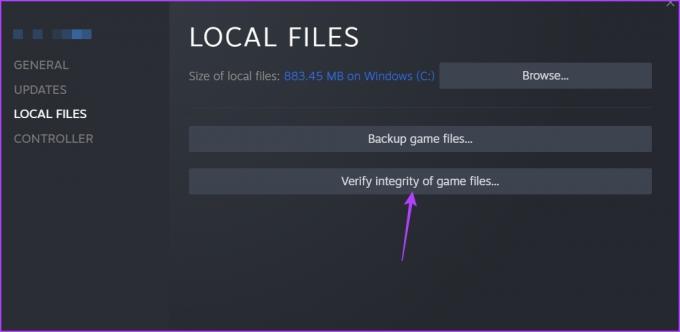
Клиент Steam проверит статус вашей игры и сравнит ее файлы с файлами на своих серверах. Если он обнаружит, что какие-либо файлы отсутствуют или повреждены, клиент Steam заменит их рабочими аналогами.
7. Переустановите игру
На вашем компьютере все еще происходит сбой Hogwarts Legacy? Если да, вам придется переустановить его в крайнем случае. Во-первых, вам нужно удалить его с вашего компьютера, выполнив следующие действия:
Шаг 1: Нажмите сочетание клавиш Windows + I, чтобы открыть приложение «Настройки», и выберите «Приложения» на левой боковой панели.
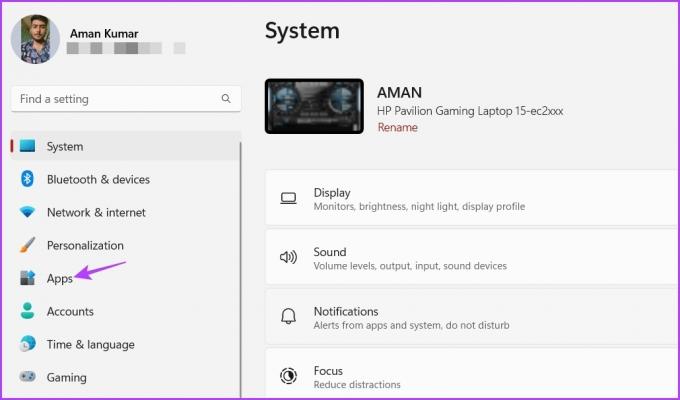
Шаг 2: Нажмите на опцию «Установленные приложения».

Шаг 3: Щелкните меню с тремя горизонтальными точками рядом с Hogwarts Legacy и выберите «Удалить».
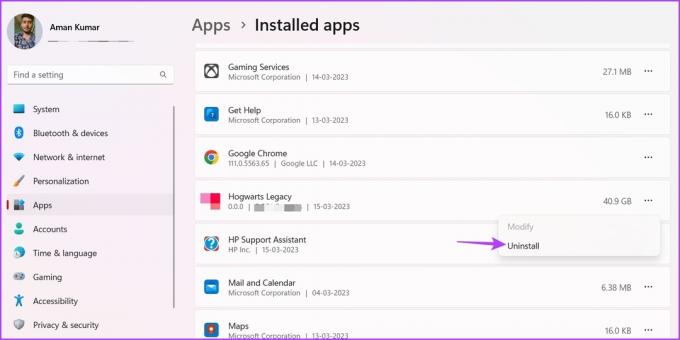
После удаления игры найдите Hogwarts Legacy в клиенте Steam и снова загрузите ее на свой компьютер.
Наслаждайтесь магией наследия Хогвартса
Как фанат франшизы о Гарри Поттере, никто не захочет, чтобы Hogwarts Legacy рухнула в их системе. Первый способ действий — проверить, соответствует ли аппаратное обеспечение вашего компьютера минимальным аппаратным требованиям игры. И если это решено, вы можете применить методы, упомянутые выше, чтобы исправить проблему сбоя Hogwarts Legacy и продолжить игру.
Последнее обновление: 16 марта 2023 г.
Вышеупомянутая статья может содержать партнерские ссылки, которые помогают поддерживать Guiding Tech. Однако это не влияет на нашу редакционную честность. Содержание остается беспристрастным и аутентичным.